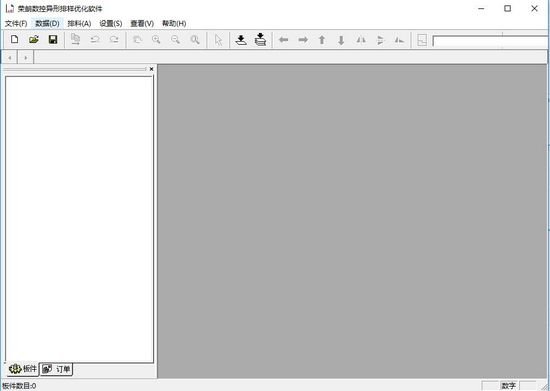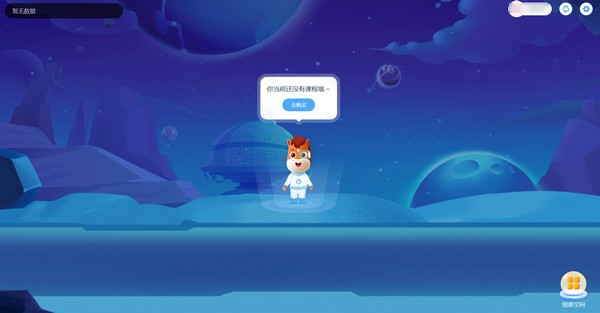gedit编辑器|gedit文本编辑器 绿色中文版v2.30.1下载
gedit编辑器是一款文字处理工具,无需安装直接打开就能使用此软件的文本编辑功能,本软件使用GTK+编写,知识兔支持兼容多种字符编码,所以无论输入什么文字和字符都能正常识别出来,就算出现中文乱码情况也能够轻松解决,而且知识兔对于字体和排版的功能非常丰富,在此编写文字和代码可以大幅提高工作的效率。
软件特色
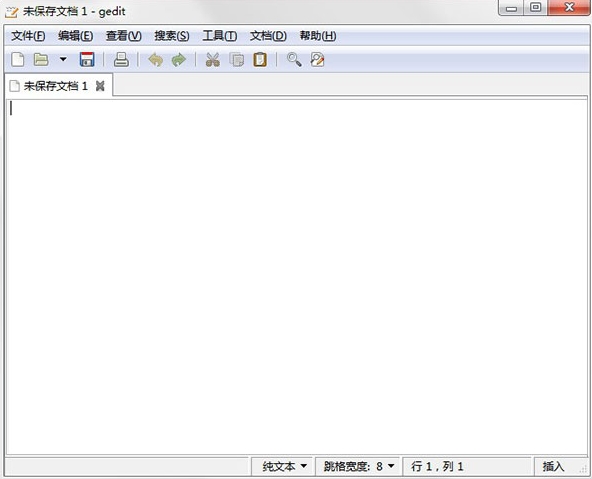
1、包含语法高亮和标签编辑多个文件的功能。利用GNOME VFS库,它还可以编辑远程文件。它支持完整的恢复和重做系统以及查找和替换。
2、还支持包括多语言拼写检查和一个灵活的插件系统,知识兔可以动态地添加新特性。例如snippets和外部程序的整合。
3、还包括一些小特性,知识兔包括行号显示,括号匹配,文本自动换行,当前行高亮以及自动文件备份。
操作说明
快捷键
CTRL-Z:撤销
CTRL-C:复制
CTRL-V:粘贴
CTRL-T:缩进
CTRL-Q:退出
CTRL-S:保存
CTRL—R:替换
CTRL+Tab 切换
CTRL+W 关闭选项卡
1、打开多个文件
要从命令行打开多个文件,请键入下面的命令,然后知识兔按下回车键:gedit file1.txt file2.txt file3.txt
2、知识兔将命令输出输送到文件中
要将ls命令的输出输送到一个文本文件中,请键入ls|gedit,然后知识兔按下回车键。ls命令的输出就会显示在窗口的一个新文件中
3、更改突出显示模式以适用文件编写
查看—突出显示模式—标记语言—HTML即可以彩色模式查看html文件
4、善用插件
-文档统计信息:计算当前文件中的行数、单词数、字符数及字节数。该插件将结果显示在一个“文档统计信息”对话框中。
-缩进行:对选定的行进行缩进,或从选定的行删除缩进
-插入日期/时间:在文件中插入当前日期和时间
-外部工具:命令在输出窗口中显示 shell 命令的文本输出
-排序:对选定的文本进行排序
乱码解决方法
中文编码在windows下不是utf-8编码, 而是GB18030编码,所以我们只要将编码格式进行添加并更改就行了,或者重新设置字体,因为有些字体windows系统不支持
使用说明
1、首先在知识兔下载解压,得到gedit文本编辑器软件包,知识兔双击运行”GeditPortable.exe”即可打开;
2、进入软件首界面, 知识兔点击文件-新建文件;
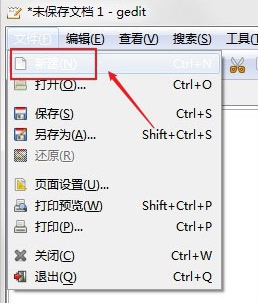
3、知识兔点击编辑-选择首选项;
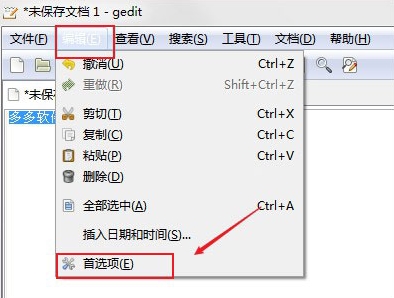
4、接入界面,能够进行一些基本设置,如字体、颜色、文件的保存等;
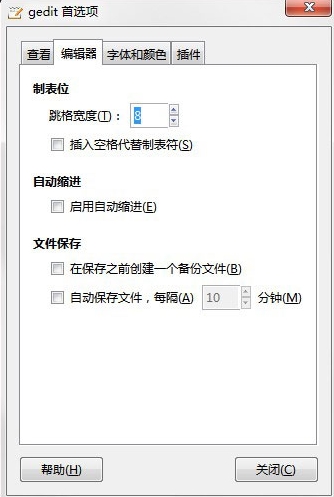
5、再此处可以选择性的安装一些插件,如Python控制台、标记列表、插入日期/时间等;
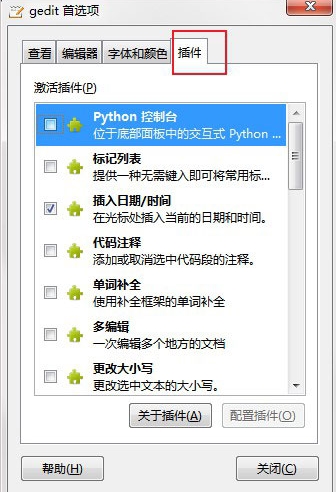
6、在工具-文档统计能够对选中范围的文档进行字数统计;
7、在工具-检查拼写界面,知识兔可以将拼错的单词进行更改,还可添加单词;
8、最后,在查看-突出选那是模式中选择所需的文档格式。
详细使用方法:
一、启动
1.从菜单启动:应用程序——>附件——>文本编辑器
2.从命令行执行以下命令:gedit
二、窗口说明
1.菜单栏:包含您在软件中处理文件所需的所有命令
2.工具栏:包含您可以从菜单栏访问的命令的子集
3.显示区域:该区域包含您正在编辑的文件的文本
4.底部面板:显示 Shell 命令插件和比较文件插件返回的输出
5.状态栏:显示关于当前活动的信息和关于菜单项的上下文信息
三、操作技巧
1.知识兔打开多个文件
要从命令行打开多个文件,请键入下面的命令,然后知识兔按下回车键:gedit file1.txt file2.txt file3.txt
2.知识兔将命令输出输送到文件中
要将ls命令的输出输送到一个文本文件中,请键入ls|gedit,然后知识兔按下回车键。ls命令的输出就会显示在窗口的一个新文件中
3.更改突出显示模式以适用文件编写
查看—突出显示模式—标记语言—HTML即可以彩色模式查看html文件
4.善用插件
A)文档统计信息:计算当前文件中的行数、单词数、字符数及字节数。该插件将结果显示在一个“文档统计信息”对话框中。
B)缩进行:对选定的行进行缩进,或从选定的行删除缩进
C)插入日期/时间:在文件中插入当前日期和时间
D)外部工具:命令在输出窗口中显示 shell 命令的文本输出
E)排序:对选定的文本进行排序
下载仅供下载体验和测试学习,不得商用和正当使用。